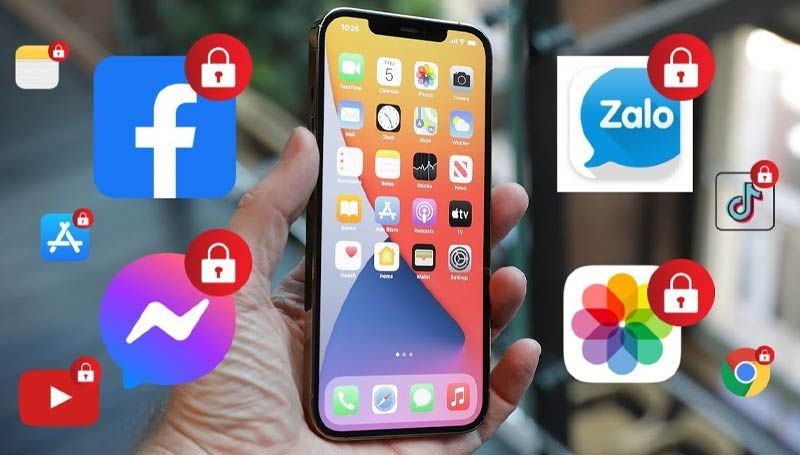Tất cả chúng ta đều muốn giữ thông tin cá nhân của mình an toàn và bảo mật, đặc biệt là trong thời đại công nghệ phát triển. Do đó, bài đăng này GoldStore sẽ chia sẻ cách khóa ứng dụng trên iPhone 14 đơn giản. Mời các bạn theo dõi!
Cách khóa ứng dụng trên iPhone 14
Cách sử dụng cài đặt trợ năng trên iPhone
Mặc dù hệ điều hành iOS đã có tùy chọn khóa ứng dụng từ lâu nhưng nhiều người dùng vẫn chưa biết và chưa biết cách sử dụng. Thực hiện theo các phương pháp sau để khóa ứng dụng iOS:
Bước 1: Điều hướng đến Cài đặt trên màn hình iPhone và chọn nó. Chọn Cài đặt Chung.
Bước 2: Kéo dữ liệu trong giao diện General bằng chuột. Chọn Truy cập được hường dẫn bằng cách nhấp vào Trợ năng.
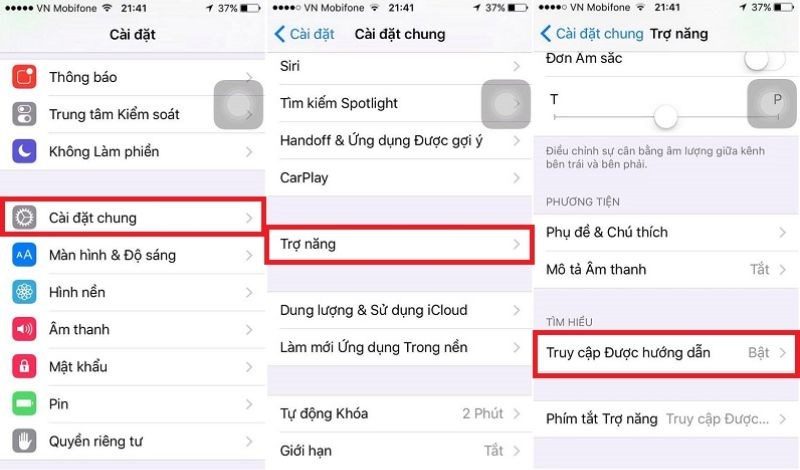
Bước 3: Kéo thanh ngang sang phải. Nhấp vào mục Cài đặt mật khẩu của giao diện Guided Access. Chọn Đặt mật khẩu truy cập được hướng dẫn để đặt mật khẩu và nhập mật khẩu ứng dụng.
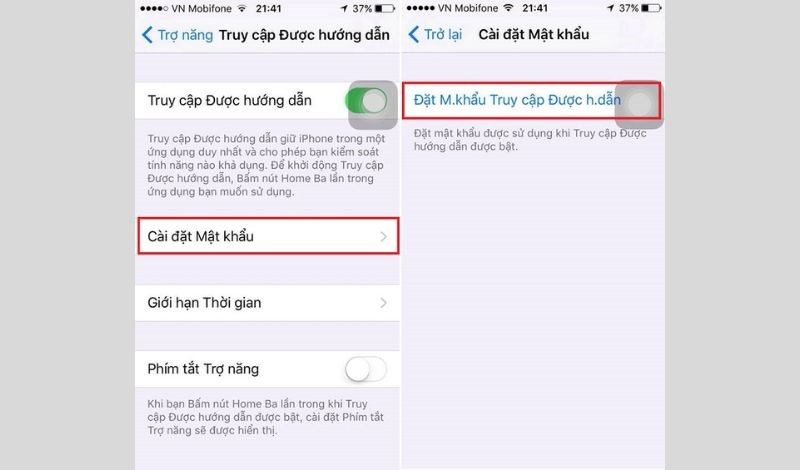
Bước 4: Quay lại giao diện chính của màn hình iPhone Chọn chương trình muốn bảo mật (bất kỳ).
Bước 5: Nhấn nút Home 3 lần trong khi chờ Guied Access xuất hiện. Bắt đầu khoanh vùng khu vực bạn không muốn mọi người nhìn thấy bằng cách nhấp vào Bắt đầu. Nếu muốn, bạn cũng có thể khoanh tròn toàn bộ ứng dụng. Chọn Bắt đầu.
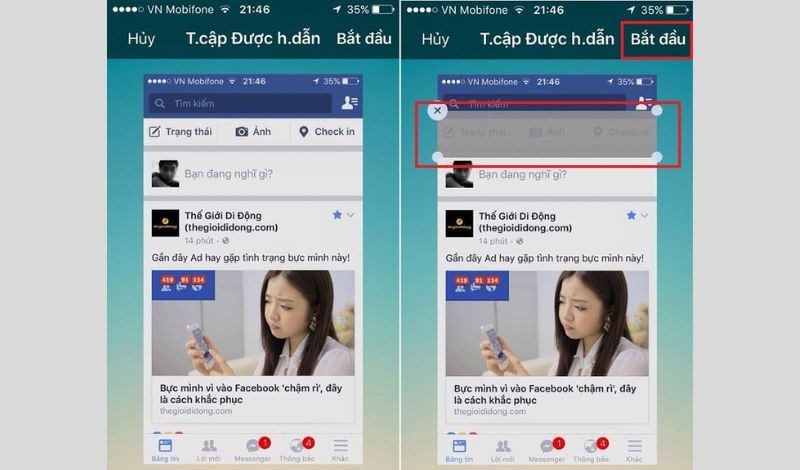
Bước 6: Thiết lập mật khẩu bảo mật. Đảm bảo kiểm tra kỹ mật khẩu. Khu vực được khoanh tròn sẽ bị mờ.
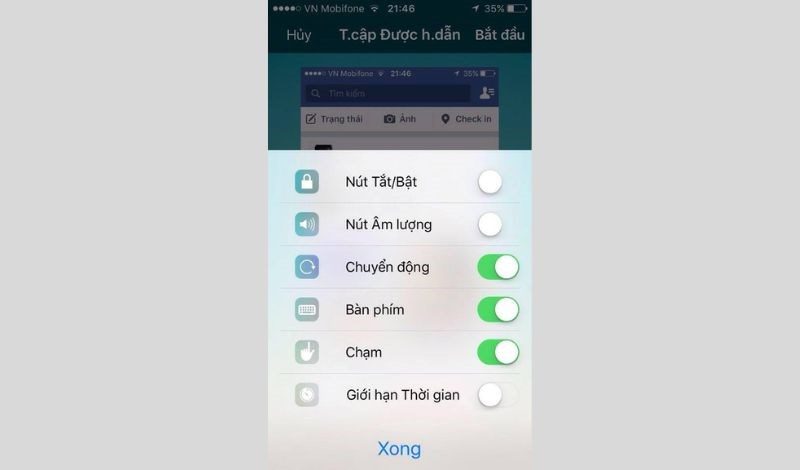
Sử dụng ứng dụng Screen Time để khóa ứng dụng trên iPhone 14
Bước 1: Mở menu Settings, sau đó cuộn xuống và chọn tùy chọn Screen Time.
Bước 2: Để đặt mật khẩu ứng dụng iPhone, bạn kéo xuống dưới cùng chọn Use Screen Time Passcode.
Trước khi chuyển sang giai đoạn tiếp theo, bạn có thể chọn bất kỳ mật khẩu nào bạn muốn sử dụng tại đây.
Bước 3: Quay lại màn hình Screen Time, chọn App Limits, sau đó chọn Add Limit.
Bước 4: Tiếp theo, bạn chọn ứng dụng bên dưới mà bạn muốn đặt mật khẩu rồi nhấn Next. Đặt giới hạn ứng dụng, số ngắn nhất là một phút (1 phút).
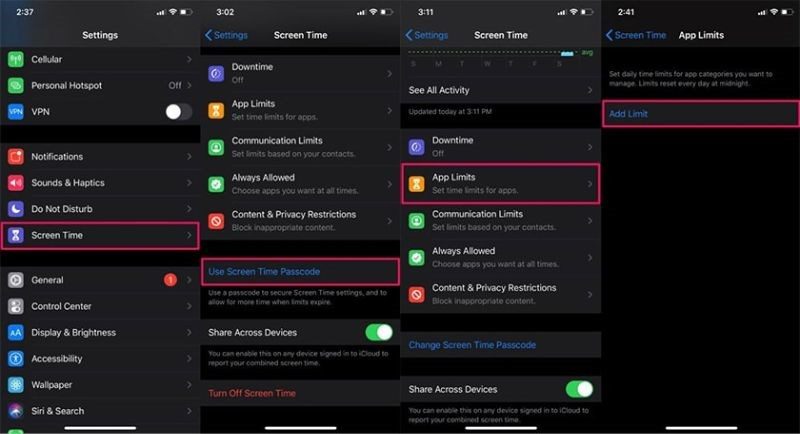
Cách dùng Face ID hoặc Touch ID để khóa ứng dụng trên iPhone 14
Trước tiên, bạn phải sử dụng ứng dụng Phím tắt để ẩn hoặc khóa ứng dụng trên iPhone. Trên iPhone, đây là chương trình được cài đặt theo mặc định. Bạn có thể tải xuống một lần nữa bằng cách nhấp vào liên kết bên dưới nếu bạn vô tình xóa nó.
Bước 1: Khởi chạy ứng dụng Phím tắt và chọn Tự động hóa > Tạo mục tự động hóa cá nhân. Chọn dòng Ứng dụng ở phần sau.
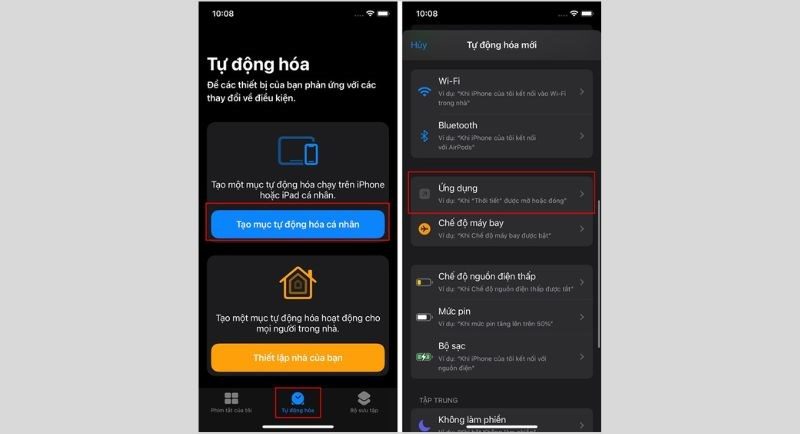
Bước 2: Để lựa chọn ứng dụng muốn khóa, bạn nhấn vào dòng Ứng dụng. Nhiều ứng dụng có thể được chọn cùng một lúc.
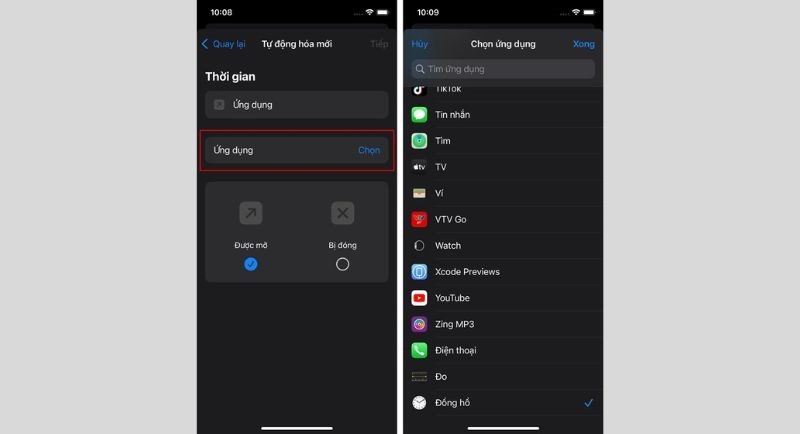
Bước 3: Nhấp vào Thêm tác vụ > Tìm kiếm rồi nhấp vào Bắt đầu hẹn giờ ở khu vực sau.
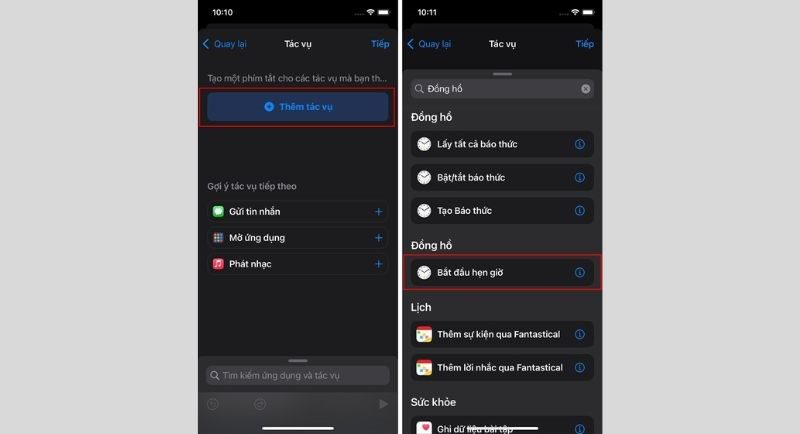
Bước 4: Sau đó, bạn quyết định thời gian 1 giây vì lúc đó chưa có ai sử dụng chương trình của bạn.
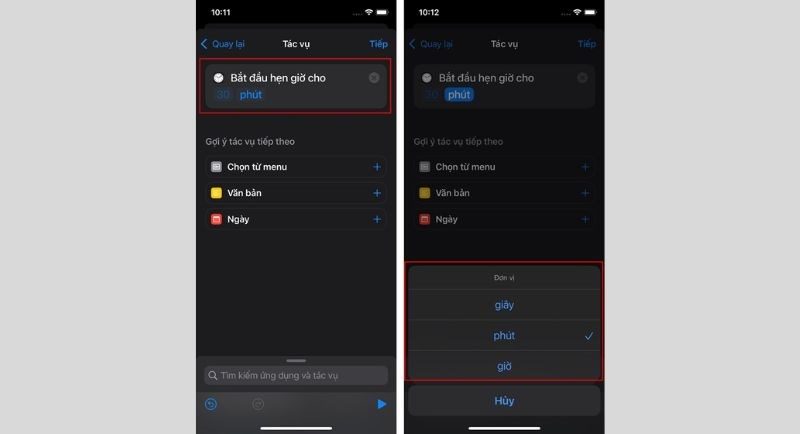
Bước 5: Bước cuối cùng là chọn “Không hỏi” khi tắt tùy chọn “Hỏi trước khi chạy“.
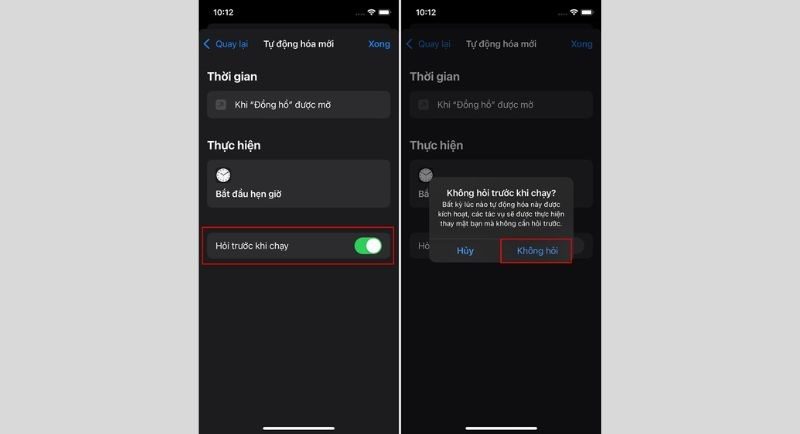
Bước 6: Bây giờ bạn có thể mở ứng dụng iPhone bị khóa. IPhone sẽ tự động khóa màn hình sau một giây và bạn phải sử dụng Face ID hoặc Touch ID (Vân tay) để mở khóa để mở chương trình.
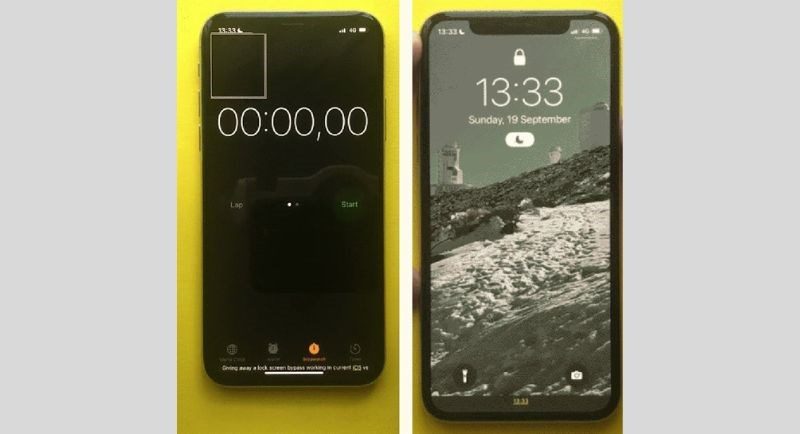
Lời kết
Qua bài viết trên của GoldStore, bạn đã biết cách khóa ứng dụng trên iPhone 14 đơn giản. Chúc các bạn thực hiện thành công!
Cửa hàng Gold Store – Nơi bán iphone cũ trả góp giá rẻ
- Địa chỉ: 1403 3 tháng 2, P.16, Q.11, Hồ Chí Minh
- Hotline: 0788 273 273
- Website: www.goldstore.vn